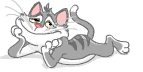Это цитата сообщения Бьюти_лайф Оригинальное сообщение
Городские памятники, приносящие удачу
| |
|
Это цитата сообщения karina-1952 Оригинальное сообщение
Очищение крови народными средствами
 Очищение крови народными средствами нередко бывает даже более эффективно, чем такая же процедура, проведённая с помощью лазерных установок.
Очищение крови народными средствами нередко бывает даже более эффективно, чем такая же процедура, проведённая с помощью лазерных установок.
Народная медицина имеет куда большую историю, нежели медицина классическая. Да и что есть, по сути, классическая медицина? Это есть продолжение опытов, начатых когда-то Парацельсом и Авиценной, которые были скорее приверженцами народной медицины – трав, экстрактов, массажа и даже такого необычного вида лечения, как лечение металлами.
В древности знали многое, что сегодня уже позабыто, и не спорили с очевидными фактами.
Мы предлагаем вам методы, которые только положительно влияют на организм, не требуют вмешательства в биологические процессы, не влияют на иммунитет человека.
Это цитата сообщения tatyana_leona Оригинальное сообщение
"Одна Ваша любовь не знает измены..." А. Колчак
|
Серия сообщений "знаменитости":знаменитости
Часть 1 - Анна Керн: Жизнь, слезы и любовь…
Часть 2 - Сальвадор Дали и Гала. Гениальный тандем
...
Часть 10 - Коко Шанель. Советы и мысли
Часть 11 - Михаил Жванецкий. Прикольные цитаты и статусы.
Часть 12 - "Одна Ваша любовь не знает измены..." А. Колчак
Это цитата сообщения undina77 Оригинальное сообщение
УРОК. КАК СПРЯТАТЬ СООБЩЕНИЕ ПОД КАТ И ИСПОЛЬЗОВАТЬ КНОПОЧКУ.
 [показать] [показать] [показать] [показать]Этот урок скорее для новичков. Чтобы ваше сообщение не занимало много места в вашем дневнике,мы убираем часть картинок или текста ПОД КАТ .Текст или картинки свернутся на надпись ДАЛЕЕ.... Эту надпись можно поменять на любую другую или вставить на место надписи ДАЛЕЕ... кнопочку. Например вот такую Вот как это можно сделать: [more=ДАЛЕЕ...] ВАШ ТЕКСТ ИЛИ КАРТИНКИ [/more] Просто скопируйте эту надпись и вставьте ее на страницу сообщения,например,после картинки или какой-то части текста. Вот и все. Удачи Вам в оформлении постов.  [показать] [показать] [показать] [показать] |
Серия сообщений "мои уроки":
Часть 1 - Урок. Делаем схему для дневника.
Часть 2 - Урок. Меняем цвет фона на странице сообщения.
Часть 3 - ФОРМУЛЫ ТАБЛИЦ ДЛЯ КАРТИНОК С ОКОШКАМИ
Часть 4 - УРОК. КАК СПРЯТАТЬ СООБЩЕНИЕ ПОД КАТ И ИСПОЛЬЗОВАТЬ КНОПОЧКУ.
Часть 5 - Урок. Как сделать плеер-украшение
Часть 6 - УРОК. КАК СДЕЛАТЬ КОЛЛАЖ СО СТИХАМИ ПО ФОРМУЛЕ
Часть 7 - Урок"Как избежать деления рамочки ФШ при написании в ней текста"
Часть 8 - ДЕЛАЕМ РАЗРЕЗНУЮ РАМОЧКУ В ГРАФИЧЕСКОМ РЕДАКТОРЕ GIMP
Русская
Славянская внешность) Русская красавица)Это цитата сообщения koreckolga Оригинальное сообщение
Мои первые кнопочки-переходы "Далее" с кодами - 15 шт.
|
|
|
|
|
|
|
|
|
|
Это цитата сообщения Valya6827 Оригинальное сообщение
Дистанционное управление Skype
 Skype — это один из самых популярных сервисов обмена быстрыми сообщениями и интернет-голосовой и видео связи. Количество клиентов и возможностей, которые им предлагает Skype растут с каждым днем. На мой взгляд — это самое время научиться использовать Skype в своих целях.
Skype — это один из самых популярных сервисов обмена быстрыми сообщениями и интернет-голосовой и видео связи. Количество клиентов и возможностей, которые им предлагает Skype растут с каждым днем. На мой взгляд — это самое время научиться использовать Skype в своих целях.
Дистанционное управление
Skype ранее принадлежал компании Skype Limited, а после был выкуплен Microsoft`ом. Microsoft активно участвуют в развитии проекта: в частности, к их достижениям можно отнести редизайн веб сайта и разработку интерфейса Windows 8 (хоть и с большим числом ошибок, которые, я надеюсь, будут исправлены). Однако одно остается традиционным: в разработке Skype участвует лишь компания-правообладатель. Однако, в отличии от многих других проектов, Skype не против, чтобы разработчики всего мира улучшали его для себя и дорабатывали для более удобной работы в той или иной обстановке. Любое приложение может подключиться к активному клиенту Skype, а после чего отправлять ему команды и следить за его работой. Применений этой возможности можно найти много: начиная от темных, вроде перехвата сообщений или их отправки от чужого имени, заканчивая созданием средств для Skype рассылок, использования Skype протокола для связи между сервером и клиентом, создания Skype-ботов и.т.д.
В этой статье я расскажу о некоторых приемах дистанционного управления Skype через Delphi. Более подробную информацию можно найти на официальном сайте.
Это цитата сообщения Radeia Оригинальное сообщение
Рамочки простые
|
|
|
Это цитата сообщения Дом_советов Оригинальное сообщение
Фоторедакторы и фотоэффекты. Простые и удобные.
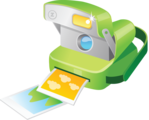 [230x]Хотите удивить или поднять настроение своим родным и друзьям? [230x]Хотите удивить или поднять настроение своим родным и друзьям?Для этого много не нужно. Нужна только их фотография. Загружаете с компьютера на сайт фотографию, выбираете фотоэффект, можно сделать даже с анимацией. И всё. Немножко подождать и вам ОНЛАЙН и ещё БЕСПЛАТНО сделают замечательный снимок. Останется только правой кнопкой мышки кликнуть на фото, выбрать "Сохранить изображение как" к себе в компьютер. Приятный, а порой даже весёлый сюрприз готов. Каждая картинка - новый фотосайт, выбирайте и жмите. 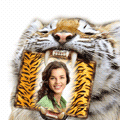          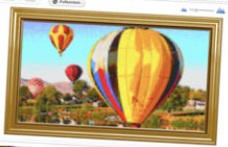         |
Это цитата сообщения ANDREJA_WELS Оригинальное сообщение
Замираю в восторге, звучит саксофон...
|
|
Это цитата сообщения Летняя_ягодка Оригинальное сообщение
ПОНЧИКИ С ТВОРОГОМ
"ПОНЧИКИ С ТВОРОГОМ
1 стакан кефира, 0,5 пачки творога, щепотка соды, соли, 2-3 яйца, 0,5 стакана сахара, мука.
Замесить тесто, несколько гуще, чем на оладьи. Брать десертной пожкой и жарить во фритюре. Готовые пончики обсушить на бумажном полотенце. Чтобы тесто не липло к ложке, периодически обмакивайте ее в стакан с водой каждый раз, как брать тесто
Посыпать сахарной лудрой.
Это цитата сообщения DiZa-74 Оригинальное сообщение
Еще фоны - заготовки для анимации
Это цитата сообщения Александр_Баловацкий Оригинальное сообщение
ЦВЕТЫ И МУЗЫКА ДЛЯ ТЕБЯ...
ЦВЕТЫ И МУЗЫКА ДЛЯ ТЕБЯ...
|
Это цитата сообщения Александр_Баловацкий Оригинальное сообщение
МОЗГ И ВОЗРАСТ...
МОЗГ И ВОЗРАСТ
Это цитата сообщения Лариса_Гурьянова Оригинальное сообщение
Коды для Мейла и ЛиРу
 [показать]
[показать]ДЛЯ МЕЙЛА
ДЛЯ ЛиРу
Для того, чтобы скопировать формулу в окошке, щелкните левой мышкой по коду и нажмите CTRL + A Код выделится синим, скопируйте его.
Это цитата сообщения Александр_Баловацкий Оригинальное сообщение
КАК СДЕЛАТЬ СКРИНШОТ...
Многие пользователи компьютера наверняка сталкивались с задачей как сделать скриншот («фотографии» экрана). Часто для таких целей используются специальные программы, обладающие широкими возможностями, но в большинстве случаев можно обойтись и встроенными средствами Windows. Для этого на клавиатуре есть специальная клавиша — Print Screen (PrtScn), чаще всего располагающаяся в правом верхнем углу клавиатуры. Использовать её можно в двух вариантах: Просто при нажатии Print Screen будет «сфотографирован» экран полностью. При нажатии комбинации Alt + Print Screen будет сделан скриншот активного в данный момент окна. При нажатии клавиши Print Screen (или комбинации Print Screen + Alt) ничего не происходит. Дело в том, что рисунок временно помещается в буфер обмена, и чтобы «достать» его оттуда, следует воспользоваться графическим редактором либо вставить картинку в нужное приложение (например, Word). Простенький (но достаточный для наших действий) графический редактор также встроен в Windows. Он называется Paint, и запустить его можно, пройдя по ссылке Пуск — Программы — Стандартные — Paint. Чтобы вставить картинку из буфера обмена, надо зайти в меню «Правка» и выбрать действие «Вставить». При желании скриншот можно обработать в редакторе (сделать подписи, что-то выделить и т.д.) и сохранить в отдельный файл (Файл — Сохранить как…). Вот и всё. Набор этих несложных действий может серьёзно помочь в решении некоторых проблем, и пренебрегать этой возможностью не стоит.
Источник http://ergosolo.ru/reviews/hotkeys/print_screen/
Это цитата сообщения margaret60 Оригинальное сообщение
КОММЕНТЫ РАЗНЫЕ С КОДОМ
|
Это цитата сообщения ТАМАРА_КАКУРИНА Оригинальное сообщение
Вот и осень золотая
|
Это цитата сообщения koreckolga Оригинальное сообщение
Музыкальная открытка "Очарована, околдована..."
"Очарована, околдована..."
|
Серия сообщений "Мои открытки":
Часть 1 - Моя первая музыкальная открытка "Давай поговорим..."
Часть 2 - Моя вторая музыкальная открытка. Лара Фабиан "Je T'Aime"
Часть 3 - Музыкальная открытка "Очарована, околдована..."
Часть 4 - Музыкальная открытка. Макс Фадеев "Googoosha"
Часть 5 - Музыкальная открытка "Любить..." - Руслан Алехно и Марьяна Зубко "
...
Часть 13 - Музыкальная открытка "Привыкаю я к твоим глазам" - Анна Седакова
Часть 14 - Музыкальная открытка "Historia de un amor" - Julio Iglesias
Часть 15 - Музыкальная открытка "Берега" - Александр Малинин